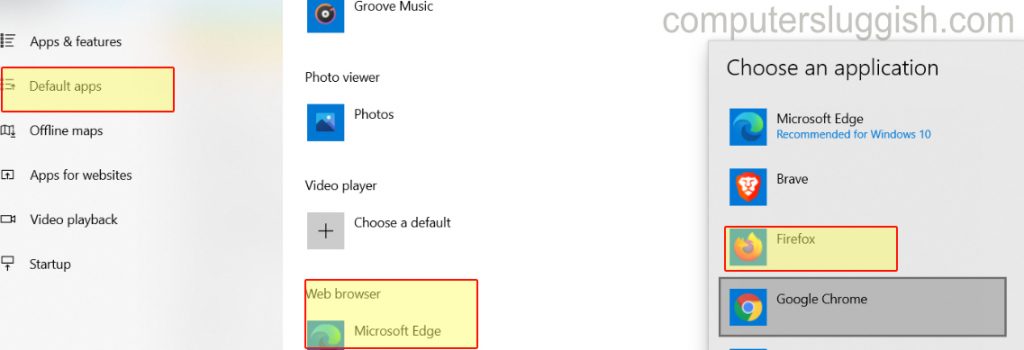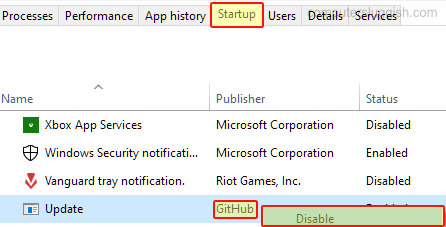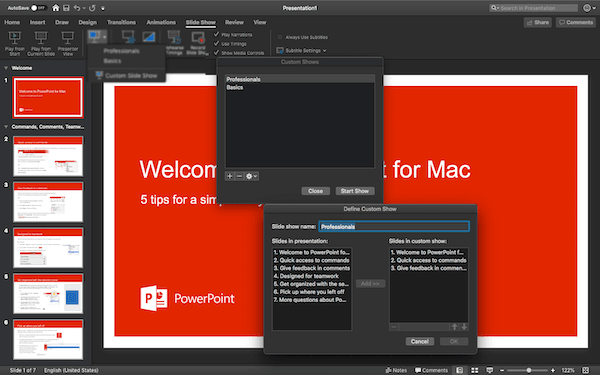
Иногда у нас есть длинное слайд-шоу, но не каждый слайд важен. Что, если вы хотите показать только несколько выбранных слайдов из них. Вместо того чтобы копировать их в другое слайд-шоу, вы можете настроить выбор определенных слайдов в PowerPoint. Это работает с Office 365, Office 2019 и предыдущими версиями Microsoft Office. Вот как создать пользовательское слайд-шоу в Microsoft Office PowerPoint.
Содержание
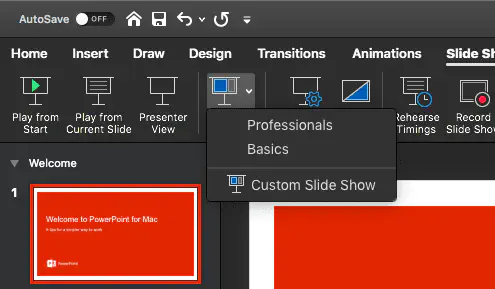
Как создать пользовательское слайд-шоу в Office PowerPoint
Самое большое преимущество этой функции заключается в том, что вам не нужно создавать отдельный слайд PowerPoint, а также удалять любой из слайдов для существующего. Где это может быть полезно? Возьмем случай, когда вам нужно показать какую-то важную часть аудитории, которой не нужно проходить через основные пункты. В этом сценарии он чрезвычайно полезен.
Шаги по созданию пользовательского шоу с помощью меню Слайд-шоу
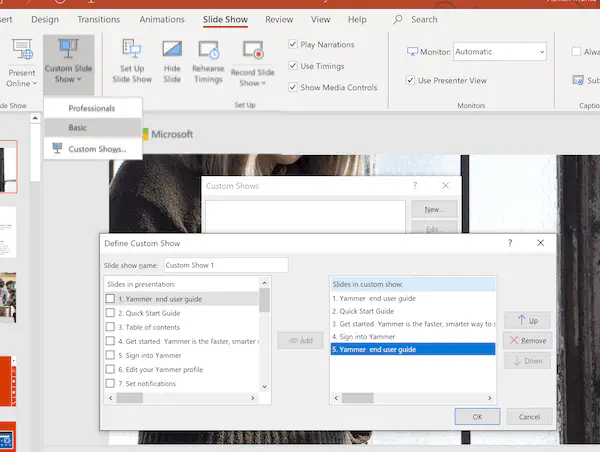
Прежде чем начать, обязательно запишите слайды, которые вы хотите сохранить. Важно, чтобы вы сохранили слайды, которые являются частью вступления и конца. Иначе это может выглядеть нелепо.
Откройте презентацию.
Перейдите в раздел меню Слайд-шоу в меню ленты.
Щелкните на раскрывающемся значке Custom Slide Show и снова щелкните на Custom Slide Show
Откроется окно Custom Shows.
Затем щелкните на New, чтобы открыть окно Define Custom Show
Здесь вы можете добавить слайды в любом порядке, добавить название шоу, а такжеудалить, если вы случайно добавили какой-либо из них.
Кроме того, вы можете сделать копию существующего пользовательского слайд-шоу и отредактировать его для других типов аудитории. В окне Пользовательские шоу отображается список всех созданных вами пользовательских слайд-шоу.
В зависимости от Windows или Mac внешний вид может отличаться. Кроме того, добавление нескольких слайдов в Windows проще, чем в Office на Mac. В Office на Mac есть несколько шагов.
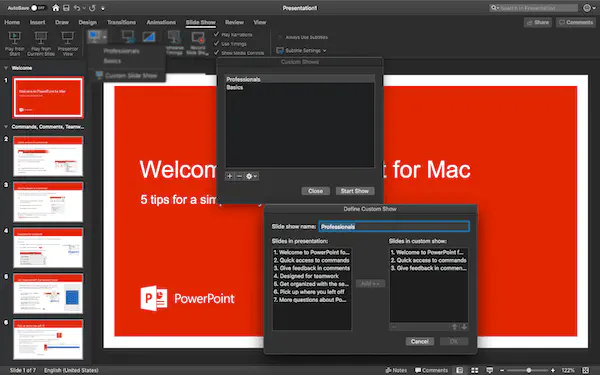
Как воспроизвести или запустить пользовательское слайд-шоу:
Нажмите на раскрывающуюся иконку Custom Slide Show.
На этот раз вы должны увидеть некоторые из недавно созданных вами шоу. Нажмите на него, чтобы запустить.
Если вы не видите, то нажмите на Custom Slide Show
Выберите презентацию из списка и запустите ее.
Надеюсь, вам было легко следовать этому руководству, и вы смогли создать пользовательские слайд-шоу PowerPoint.
YouTube видео: Как создать пользовательское слайд-шоу в PowerPoint
Вопросы и ответы по теме: “Как создать пользовательское слайд-шоу в PowerPoint”
Как сделать слайд шоу в PowerPoint?
На вкладке Слайд-шоу нажмите кнопку Воспроизвести с начала. Выберите слайд, с которого вы хотите начать слайд-шоу. На вкладке Слайд-шоу нажмите кнопку Воспроизвести. На вкладке Слайд-шоу щелкните стрелку рядом с кнопкой “Пользовательское шоу “, а затем выберите в меню пункт Пользовательское слайд-шоу.Сохраненная копия
Как поставить слайд шоу?
Установка режима слайд-шоу в качестве фона рабочего стола1. Нажмите комбинацию клавиш Win+I, чтобы открыть раздел Настройки, а затем перейдите в раздел Персонализация > Фон. 2. Выберите для параметра Персонализировать фон опцию Слайд-шоу.
Как сделать автоматическую смену слайдов в презентации?
**На вкладке Переходы в группе Время выполните в разделе Смена слайда одно из указанных ниже действий.**1. Чтобы при щелчке мышью перейдите к следующему слайду, нажмите кнопку “По щелчку”. 2. Чтобы автоматически переходить к нужному слайду, выберите его, а затем введите нужное количество минут или секунд.
Как сделать слайд шоу пошагово?
Процесс создания слайд-шоу шаг за шагом1. Шаг 1. Начало работы. 2. Шаг 2. Заполните слайд. 3. Шаг 3. Добавьте новые слайды. 4. Шаг 4. Украсьте слайды фигурами с текстом, добавьте анимацию. 5. Шаг 5. Настройте переходы между слайдами, чтобы один сменял другой более плавно и красиво. 6. Шаг 6. Сохранение.
В чем создать слайд-шоу?
**Как сделать слайд-шоу на компьютере без программы?**1. Запустите PowerPoint и выберите шаблон Пустая презентация. 2. Выберите раздел Вставка и инструмент Фотоальбом. 3. Щелкните по кнопке Файл или диск, добавьте и отметьте галочками фотографии, нажмите кнопку Создать.
Какой программой сделать слайд-шоу?
Какая лучшая программа для создания слайд-шоу? Movavi Slideshow Maker для Windows – один из самых простых способов создать слайд-шоу из ваших фотографий. В программе нет никаких ограничений – вы можете загружать столько фотографий, видео и музыкальных треков, сколько захотите.